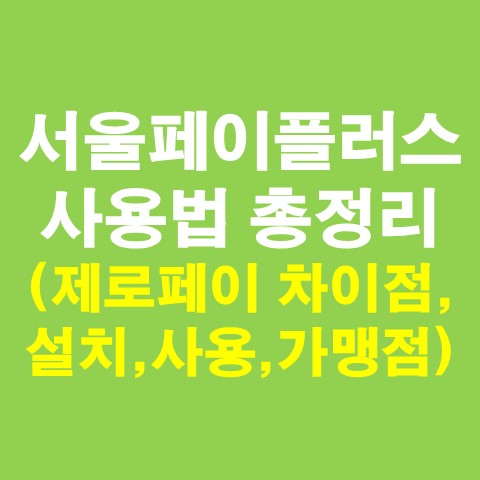
이번 포스팅에는 서울페이플러스 사용법, 제로페이와 차이점, 설치, 가맹점 찾기, 구매방법에 대해 말씀드리도록 하겠습니다.
2022년 1월 20일부터 서울페이플러스가 나오면서 기존에 사용하던 제로페이와 헷갈리는 부분이 많은 것 같습니다.
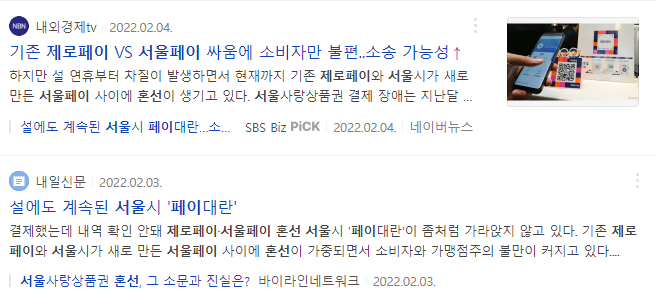
기존에 잘 사용하던 제로페이가 없어진 것인지 새로 생긴 서울페이플러스와 차이점은 무엇이고 어떻게 사용해야 할지 많은 부들이 궁금해하실 것 같아 전체적으로 간단하게 정리해보았습니다.
목차
1. 서울페이플러스 및 제로페이 차이점
1.1 서울페이플러스로 바뀐 이유
1.2 서울페이플러스 및 제로페이 어플/앱 사용 차이점
1.3 서울페이플러스 가맹점
1.4 서울페이플러스 장점
2. 서울페이플러스 설치 및 가입
2.1 플레이스토어 또는 애플 스토어에서 '서울페이'를 검색하여 설치합니다.
2.2 '회원가입'을 선택합니다.
2.3 이름, 핸드폰, 주민등록번호 등 본인 인적사항을 입력하고 필수 약관에 동의합니다.
3. 서울페이플러스 상품권 구매 및 사용법
3.1 서울페이플러스 메인화면에서 '상품권구매'를 선택합니다.
3.2 원하시는 지역을 선택한 후 구매하고자 하는 금액을 입력 후 '다음'을 선택합니다.
3.3 앱 메인화면의 QR코드에서 '결제하기'를 선택합니다.
3.4 'QR코드 스캔' 또는 'QR, 바코드 생성'을 선택하여 제품 구매 후 결제합니다.
4. 서울페이플러스 상품권 가맹점 찾기
4.1 서울페이플러스 메인화면에서 '가맹점 찾기'를 선택합니다.
4.2 자치구를 선택한 후 '가맹점명' 또는 '업종'을 통해 가맹점을 찾습니다.
1. 서울페이플러스 및 제로페이 차이점
1.1 서울페이플러스로 바뀐 이유
2020년 지역사랑상품권 관련 법 제정 시행에 따라 전자금융업자 등 해당 자격을 갖춘 기관이 상품권을 판매할 할 수 있게 변경되어 해당 사업을 진행할 업체 공모를 진행하였습니다.
결론적으로 '신한 컨소시엄'이 선정되어 새로운 앱이 출시 되었습니다.
보통 판매규모의 1% 정도를 수수료 이익으로 얻는데, 신한이라는 대기업이 해당 시장에 뛰어든 이유는 수수료 수익이라기보다는 소비자 소비 데이터 확보와 서울시 관련 큰 이력 확보가 큰 것 같습니다.

1.2 서울페이플러스 및 제로페이 어플/앱 사용 차이점
기존 제로페이를 사용하시는 분들 중에 서울사랑상품권의 사용 유무에 따라 앱 사용의 차이가 생기게 되었습니다.
기존 제로페이(내 계좌에서 바로 결제)만 사용하시는 분들께서는 기존처럼 제로페이만 사용하시면 되나, 서울사랑상품권을 이용하시던 시민분들은 반드시 서울페이플러스 앱을 설치하셔야 합니다.
- 제로페이 사용, 서울사랑상품권 사용 -> 서울사랑상품권 필수설치
- 제로페이 사용, 서울사랑상품권 미사용 -> 서울사랑상품권 선택설치
- 제로페이 미사용, 서울사랑상품권 사용 -> 서울사랑상품권 필수설치
1.3 서울페이플러스 가맹점
기존 제로페이 가맹점은 어떻게 해야 할지 걱정하시는 분들이 있을 것 같습니다.
결론적으로 기존 제로페이, 서울사랑상품권 가맹점은 별도 가입절차 없이 서울페이플러스 결제가 가능합니다.
- 기존에 사용하시던 제로페이 QR코드로 동일하게 결제할 수 있음
- POS기(포스기)를 통해 결제하는 경우에는 신용카드 혹은 기타 카드 선택 후 결제
1.4 서울페이플러스 장점
원래 서울사랑상품권과 동일하게 소비자 및 가맹점 모두 혜택을 받을 수 있습니다.
- 소비자 : 서울사랑상품권으로 10% 할인받고 구매할 수 있음.
- 가맹점 : 상품권 결제금액에 대해 가맹점 부담 수수료가 없으며, 매출 및 업종 분석 리포트가 제공됨.
2. 서울페이플러스 설치 및 가입
서울페이플러스 설치 및 가입은 굉장히 간단하며, 5분도 소요되지 않습니다.
2.1 플레이스토어 또는 애플 스토어에서 '서울페이'를 검색하여 설치합니다.
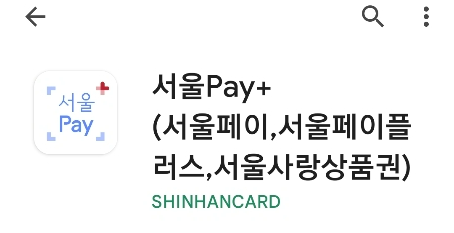
2.2 '회원가입'을 선택합니다.
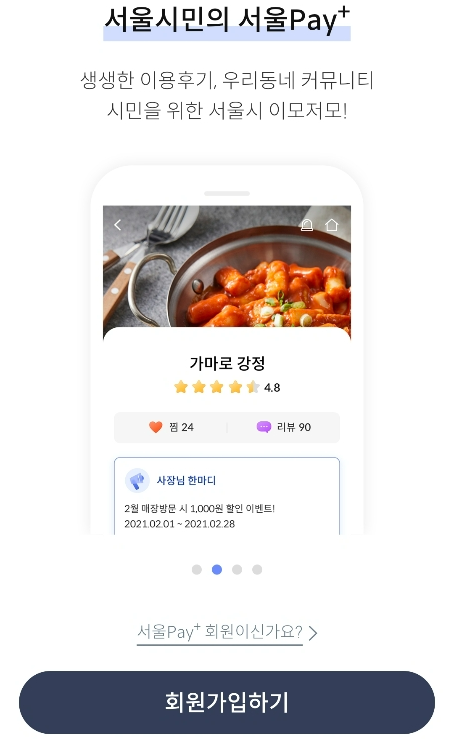
화면 하단에 '회원가입'을 선택하시면 됩니다.
2.3 이름, 핸드폰, 주민등록번호 등 본인 인적사항을 입력하고 필수 약관에 동의합니다.
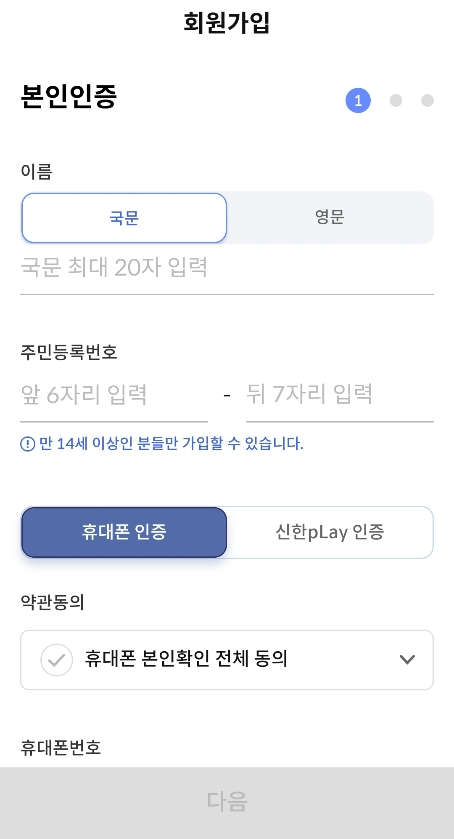

서울페이플러스 설치 및 가입은 간단하게 완료되었습니다. 설치하는데 진짜 5분도 걸리지 않으니 너무 걱정하지 않으셔도 됩니다.
3. 서울페이플러스 상품권 구매 및 사용법
3.1 서울페이플러스 메인화면에서 '상품권구매'를 선택합니다.
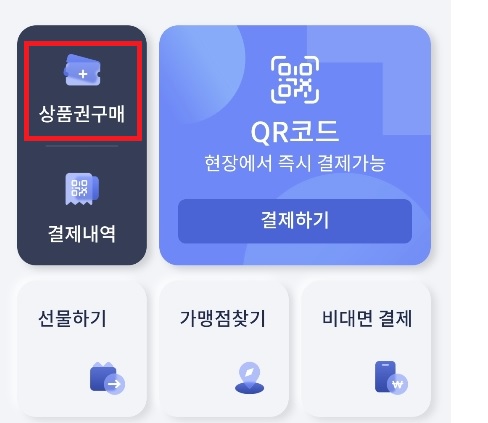
3.2 원하시는 지역을 선택한 후 구매하고자 하는 금액을 입력 후 '다음'을 선택합니다.
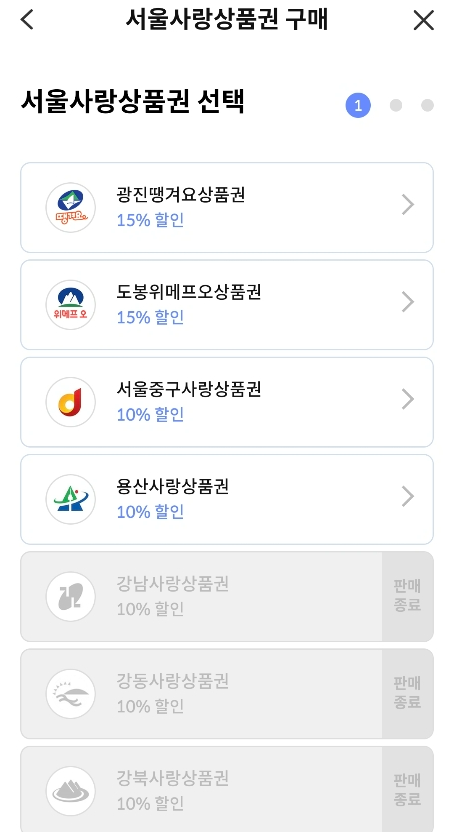
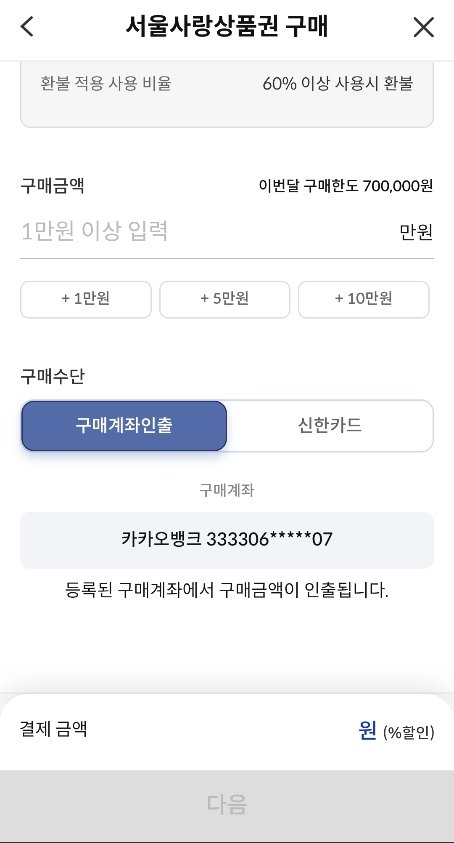
전부 확인해보지는 않았지만 서울에 위치해 있는 웬만한 모든 구는 포함되어 있는 것 같습니다.
많은 분들이 사용하시고 인기가 많아 6월 초인데도 광진구, 도봉구, 중구, 용산구 4개의 구만 상품권 구매가 가능했습니다.
원하시는 구를 누르면 원하시는 금액을 입력하실 수 있습니다.
'구매금액' 오른쪽에 '이번 달 구매한도' 금액이 나타나 있어 해당 금액까지만 구매가 가능합니다.
그리고 결제의 경우에는 '구매계좌인출' 및 '신한카드'로만 가능하기 때문에 처음 사용하시는 분들이라면 계좌를 한번 등록하셔야 구매가 가능합니다.
3.3 앱 메인화면의 QR코드에서 '결제하기'를 선택합니다.
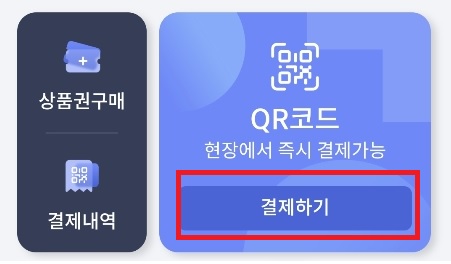
3.4 'QR코드 스캔' 또는 'QR, 바코드 생성'을 선택하여 제품 구매 후 결제합니다.
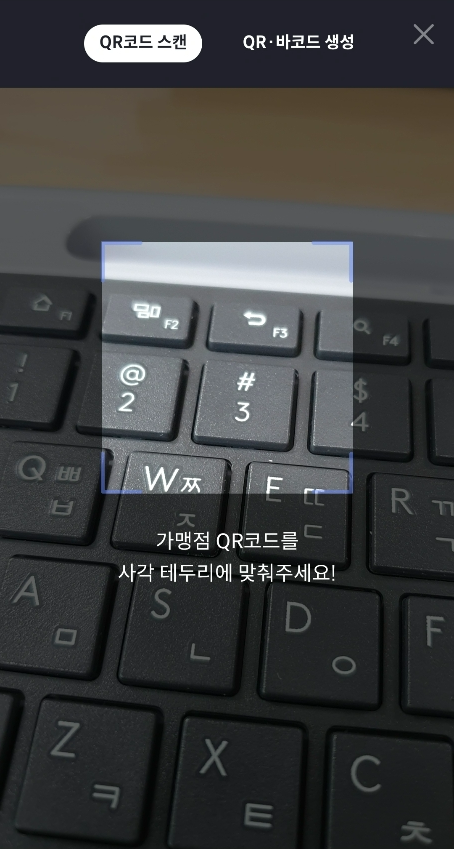
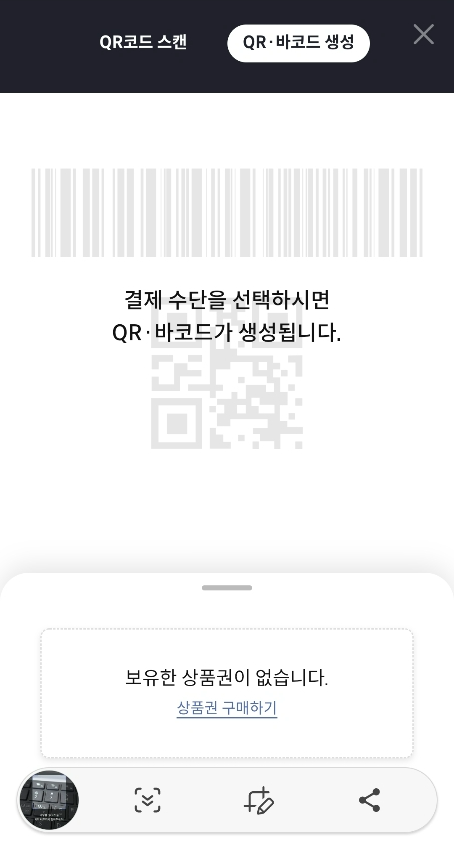
- QR코드 스캔 : 가맹점(판매자)의 QR코드를 직접 인식하여 결제
- QR, 바코드 생성 : 본인이 직접 결제 QR코드, 바코드를 생성하여 가맹점(판매자)가 인식하여 결제
4. 서울페이플러스 상품권 가맹점 찾기
4.1 서울페이플러스 메인화면에서 '가맹점 찾기'를 선택합니다.
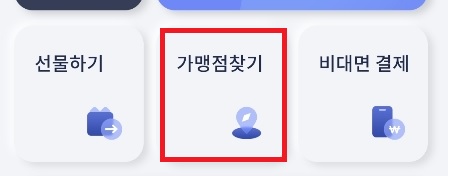
4.2 자치구를 선택한 후 '가맹점명' 또는 '업종'을 통해 가맹점을 찾습니다.
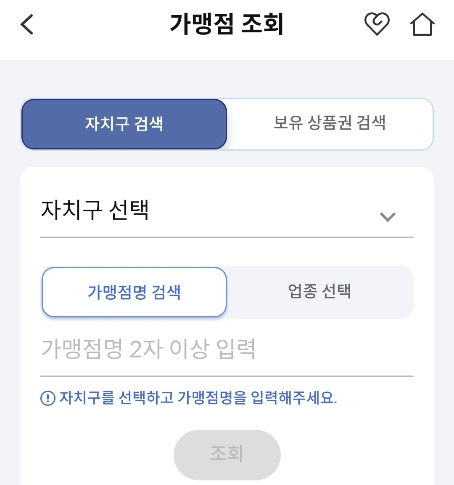
자치구를 '용산구', 업종을 '식품'으로 검색하면 아래와 같이 가맹점 조회가 가능합니다.
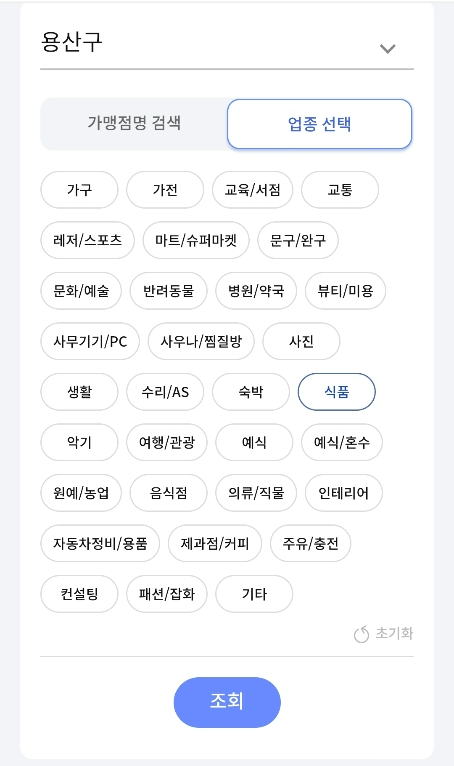
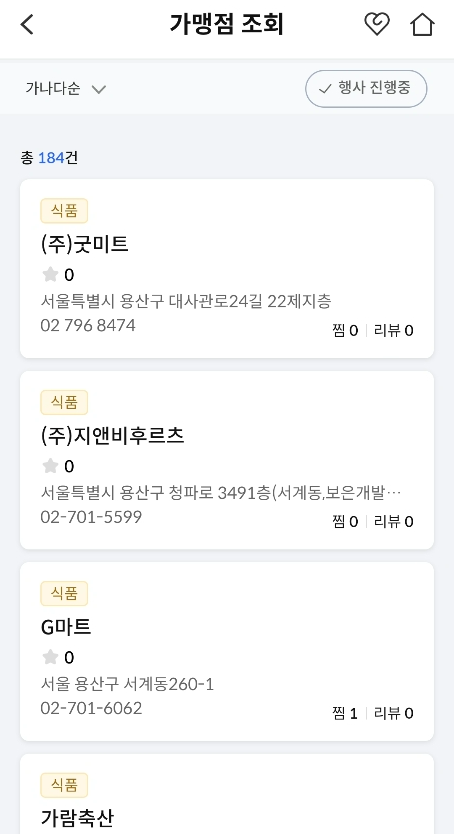
서울시 용산구에 식품으로 등록되어 있는 서울페이플러스 가맹점은 총 184개입니다.
지금까지 서울페이플러스 사용법, 제로페이와의 차이점, 설치, 가맹점 찾기, 구매방법에 대해 설명드렸습니다.
기본적으로 본인이 생활할 때 사용하는 가게가 서울페이플러스 가맹점인지 확인하시고, 가맹점이 맞다면 기본적으로 10% 이상의 할인이 적용되기 때문에 구매하여 사용하시길 추천드립니다.
함께 보면 좋은 글
6개월 구글 애드센스 수익 및 후기, 티스토리 블로그 수익 늘리는 방법
'생활정보 > 일상다반사' 카테고리의 다른 글
| 토스 만보기 어플 이용방법 총정리(설치, 미션, 적립, 출금, 할인쿠폰) (0) | 2022.06.21 |
|---|---|
| 페이센스 사용방법 및 후기 (OTT서비스 1일 500원 - 넷플릭스, 티빙, 디즈니, 왓챠, 웨이브) (2) | 2022.06.18 |
| 주민등록등본 인터넷발급 방법 2가지(민원24/정부24, 카카오톡) (0) | 2022.06.08 |
| 스타벅스 기프티콘, 쿠폰 할인 된 가격으로 저렴하게 구매하기 (기프티스타 사용법, 최대 45%할인) (0) | 2022.05.30 |
| 차세대 전자여권 온라인 재발급방법 (정부 24 여권재발급) (0) | 2022.05.26 |